저의 포스팅에서는 자세한 지식보다는 사용법 위주로 작성되며, 개인적인 내용을 포함하고 있습니다!
이번 포스팅은 파일 업로드/다운로드 중 파일 다운로드를 할 예정이다.
1. 흐름
업로드 할 파일 선택 > 업로드 버튼 클릭 > 파일 업로드 * 2 > 2가지 유형의 다운로드 버튼 클릭
2. 구현
2.1. 구현할 기능
-
방법1 파일 다운로드
- herf속성에 직접 파일 다운로드가 가능한 API주소 삽입
-
방법2 파일 다운로드
- Axios를 이용해서 파일 다운로드
파일다운로드 방법을 2가지로 해보았다.
href속성의 직접 파일 다운로드가 가능한 API주소를 넣는 방법과
Axios를 사용해서 파일데이터를 받아오고 다운 받는 방법
아마도 후자의 방법을 더 많이 사용할것같지만 이런것도 있구나 하고 보고 넘어가면 좋을것 같다.
후자의 방법을 더 사용할것 같은 이유는 API의 접근을 위해서 Header에 인증 정보를 포함해야한다던지 하는 경우가 많을 것 같기 때문이다.
(두가지 방법 모두 Back-End API는 같은 걸 사용했다.)
2.2. 소스
2.2.1. FileDownForm.tsx
import { axiosDefaultInstance } from 'apis';
/**
* 다운로드 컴포넌트
* 방법1. href 속성에 직접 파일을 다운로드 받을 수 있는 api endpoint를 삽입한다.
* 방법2. Axios를 이용해서 다운로드 받을 파일 데이터를 요청하고, a태그를 만들고 href속성에 파일 정보를 넣고 해서 다운을 받는다.
*
* (방법1)이 (방법2) 보다 간단해 보인다.
* 하지만 (방법2)로 밖에 못하는 경우가 있을 수 있다고 생각한다.
* 예를 들어서 axios instance를 반드시 이용해서 API요청이 필요한 경우다.
* (axios instance header에 로그인 정보 같은게 있는경우 랄까... 이부분은 확실치 않다 개인적인 생각이라)
* @param param0
* @returns
*/
export default function FileDownForm({fileItems} : {fileItems:Array<FileItem>}) {
const downloadHandler = async (event:React.MouseEvent<HTMLButtonElement, MouseEvent>, idx:number) => {
// 파일 데이터 조회(!중요! responseType에 blob으로 준다, arryBuffer을 주는 방법도 있는것 같다.)
// !!responseType을 설정해주는 위치를 헷갈리지 말자(Header에 주는게 아니다)!!
const axiosResponse = await axiosDefaultInstance.get(`/files/download/${idx}`,{"responseType" : "blob"});
// a태그 Element를 생성해준다.
const aElement = document.createElement('a');
// 위에서 생성한 aElement변수에 href속성에 넣을 데이터를 설정해준다.
const blobFile = window.URL.createObjectURL(new Blob([axiosResponse.data]));
aElement.href = blobFile;
// !중요! 파일명 설정 부분이다.
// download속성에는 확장자를 포함한 파일명 값이 들어간다.
// 서버에서 응답데이터를 binary 파일 데이터만 줄것이다.
// 파일명을 설정해야 할텐데 파일명은 Header의 값중 content-disposition에 들어있다.(없다면 백엔드개발자에게 넣어 달라고하자)
// content-disposition에 undefined로 나올 경우 서버쪽에서 해당 Header에 접근 할수 있도록 설정을 해줘야한다.(CORS)
// contentDisposition = attachment; filename=test.png
const contentDisposition:string = axiosResponse.headers['content-disposition'];
if(contentDisposition) {
// X이부분은 참고하지말자 너무 위험하다..X
const filename = contentDisposition.split(';')[1].trim().split('=')
// 파일명 설정
aElement.download = filename[1];
}
// document body 위에 생성한 a태그를 부착 시킨다.
document.body.appendChild(aElement);
// 부착 시킨 a태그를 Click!(이벤트 발생 시키기) 그러면 다운로드가 된다.
aElement.click();
setTimeout(() => {
// 이제 더이상 필요 없으니 생성한 a태그를 1초후 삭제 시켜준다.
aElement.remove();
}, 1000);
}
return (
<>
<table>
<thead>
<tr>
<th>No</th>
<th>원본 파일명</th>
<th>확장자</th>
<th>파일용량(KB)</th>
<th>다운로드</th>
</tr>
</thead>
<tbody>
{fileItems.map(item => (
<tr key={item.idx}>
<td>{item.idx}</td>
<td>{item.originalFilename}</td>
<td>{item.fileExtension}</td>
<td>{item.fileSize/1024}</td>
{/* 왼쪽 : 방법1, 오른쪽 : 방법2 */}
<td>{item.idx%2 ? <a href={`http://localhost:9999/files/download/${item.idx}`} download>다운로드</a> : <button onClick={(e) => {downloadHandler(e, item.idx)}}>다운로드</button>}</td>
</tr>
))}
</tbody>
</table>
</>
)
}2.3. 결과 화면
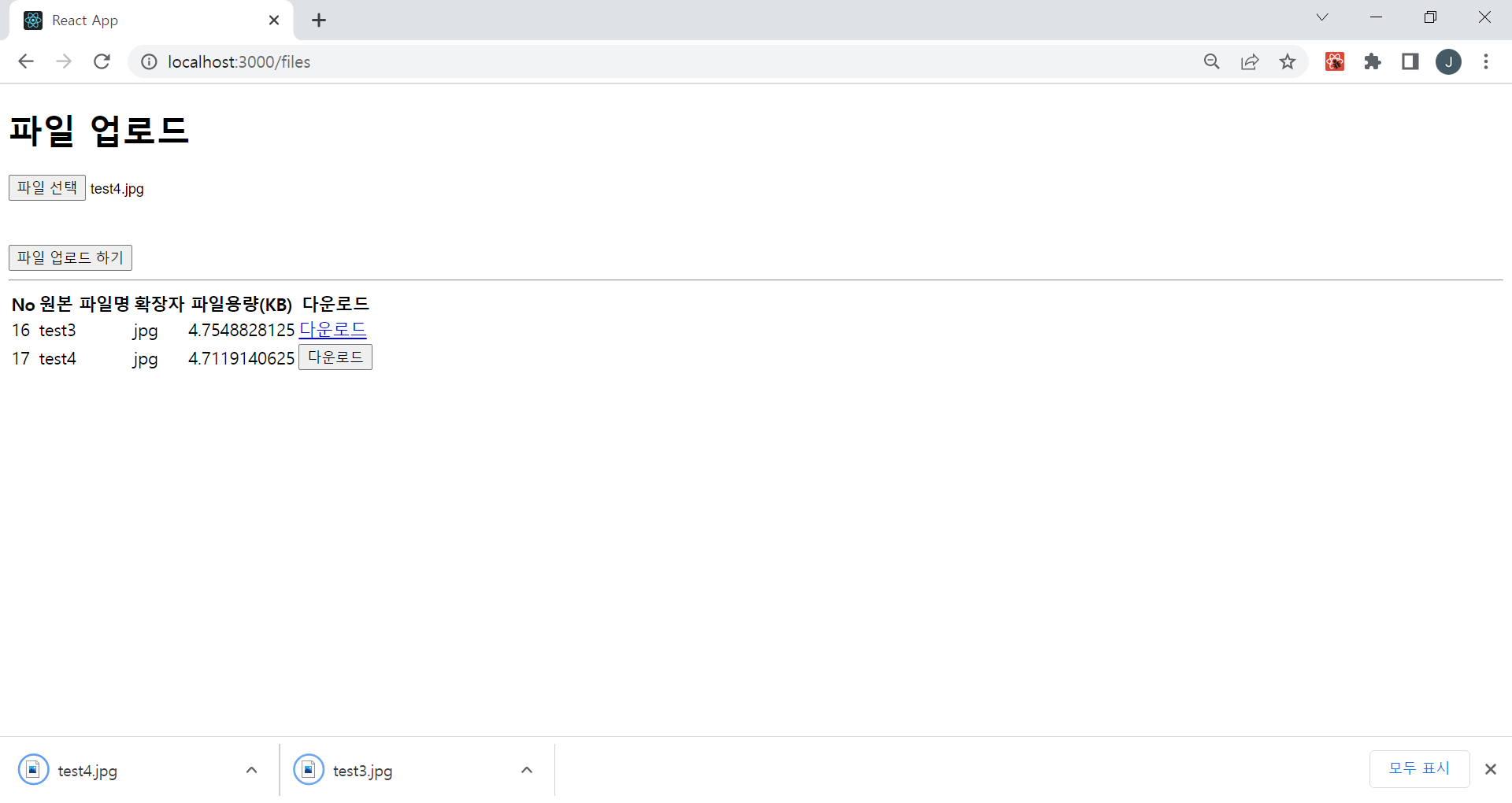
3. 후기
파일다운은 많이 받아봤어도 구현 해본적은 몇번 없어서 많이 헤맸던것 같다.
Axios를 이용했을 때 responseType을 Header에 줘야하는걸로 알았어서 헤메고, 파일 이름 갖고오는 Header의 있는 content-disposition값을 front에서 접근하기 위해서는 Back-End에서 설정해줘야 하는지도 모르고 살았다.. 본캐가 Back-End인데 많이 부끄럽다... 앞으로라도 모르고 쓰는 습관을 조금씩 버리도록 노력해야겠다.
